

Quand un utilisateur envoie une demande d’assistance via un formulaire Web dans votre centre d’aide, les réponses automatiques peuvent immédiatement suggérer jusqu’à trois liens vers des articles de la base de connaissances potentiellement pertinents.
Cet article aborde les sujets suivants :
Articles connexes :
Expérience des utilisateurs finaux
Quand les réponses automatiques sont activées dans vos formulaires Web, si un utilisateur final fait une demande d’assistance via votre centre d’aide, il reçoit une liste d’articles suggérés qui peuvent potentiellement l’aider à résoudre son problème tout seul. Dès qu’il envoie sa demande, une fenêtre contextuelle automatisée s’affiche à l’écran :

Dans cette fenêtre, l’utilisateur final peut :
- afficher l’aperçu de l’article, développer la section de l’article pour l’afficher dans une fenêtre contextuelle ;
- cliquer sur le titre de l’article pour voir la totalité de l’article dans votre centre d’aide, dans un nouvel onglet (voir ci-dessous pour en savoir plus au sujet du comportement de cette option) ;
- cliquer sur Non, j’ai besoin d’aide si l’article suggéré ne l’a pas aidé à résoudre son problème ou sur Oui, fermer ma demande s’il a réussi à résoudre son problème seul grâce à l’article suggéré ;
- regarder les vidéos incorporées à l’article ;
- fermer la fenêtre contextuelle.
Quand un utilisateur final ouvre l’article, il s’ouvre dans un nouvel onglet, avec une fenêtre contextuelle lui permettant d’effectuer diverses actions connexes :
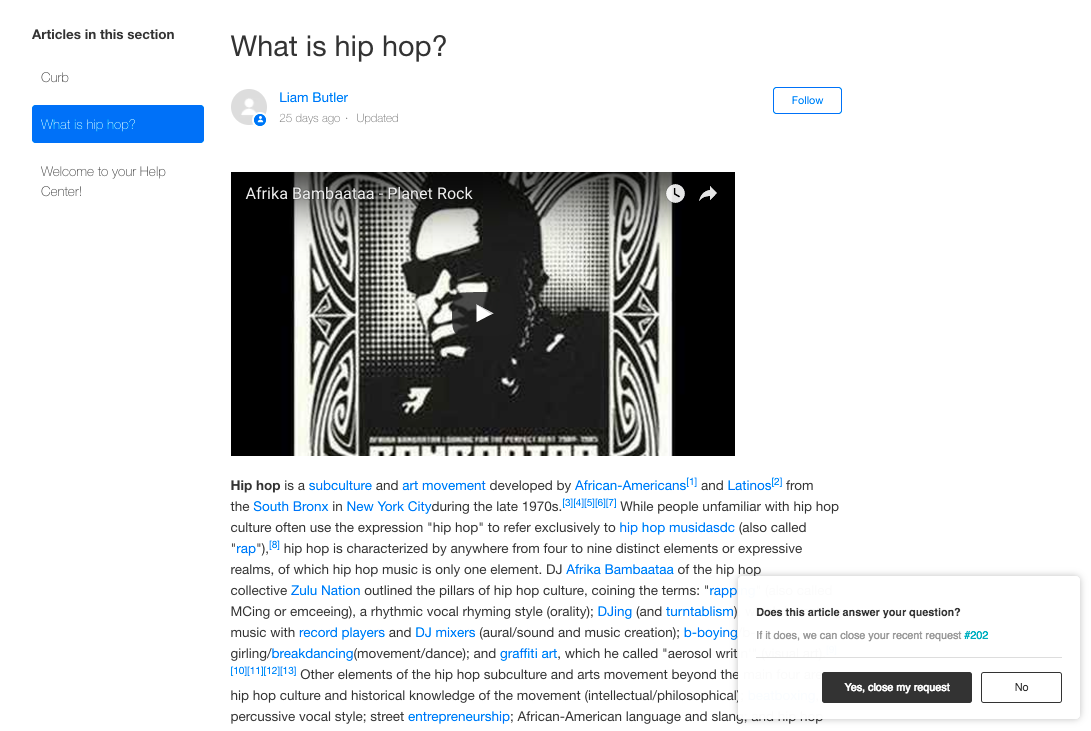
Quand l’utilisateur final consulte l’article entier, une fenêtre leur permet d’effectuer diverses actions connexes, notamment :
- cliquer sur le numéro de la demande d’assistance pour la voir dans un nouvel onglet ;
- cliquer sur Oui, fermer ma demande pour fermer sa demande d’assistance (si l’utilisateur final clique sur ce bouton, il ne recevra plus de communications au sujet de cette demande) ;
- cliquer sur Non pour ouvrir une fenêtre de commentaires facultatifs, lui demandant d’expliquer pourquoi l’article ne l’a pas aidé (si l’utilisateur final clique sur ce bouton, le ticket sera traité de la façon habituelle).
Si un utilisateur final envoie une demande et que les réponses automatiques ne trouvent pas d’articles recommandés, la fenêtre contextuelle ne s’affiche pas.
Activation et configuration des réponses automatiques avec des articles pour les formulaires Web
Autoreply with articles n’envoient pas d’e-mail avec d’autres suggestions.Pour activer les réponses automatiques avec des articles dans les formulaires Web
-
Dans le Centre d’administration, cliquez sur Canaux (
 ) dans la barre latérale, puis sélectionnez Bots et automatismes > Bots.
) dans la barre latérale, puis sélectionnez Bots et automatismes > Bots.Les clients utilisant une ancienne édition Support Suite ou une édition Zendesk Support + Guide autonome, doivent cliquer sur
 Canaux dans la barre latérale, puis sélectionner Bots et automatismes > Recommandations d’articles, puis passer directement à l’étape 3.
Canaux dans la barre latérale, puis sélectionner Bots et automatismes > Recommandations d’articles, puis passer directement à l’étape 3. - Cliquez sur Gérer les réponses automatiques.
- Cliquez sur l’onglet Formulaire Web.
- Passez à Canal Formulaire Web activé.

Cela affiche une liste développable de vos marques et des formulaires Web associés.
- Utilisez les boutons d’activation ou de désactivation pour déterminer quelles marques et quels formulaires Web utiliseront les réponses automatiques avec des articles.
Tests des réponses automatiques
Vous pouvez utiliser les libellés (comme avec l’e-mail et les déclencheurs) pour segmenter et affiner l’ensemble des articles suggérés dans les réponses automatiques pour chaque marque et chaque formulaire. Consultez les meilleures pratiques d’utilisation des libellés avec les réponses automatiques.
Pour configurer et tester les libellés des articles
- Après avoir activé les réponses automatiques avec des articles pour un formulaire Web, placez votre curseur sur le nom du formulaire pour afficher le lien Configurez et testez.
- Cliquez sur Configurez et testez pour ouvrir la fenêtre de test.
- Saisissez un exemple de texte de sujet et de description pour voir les articles recommandés possibles pour ces termes.